ガーミン本体マニュアル!初期設定から自分好みにカスタマイズするやり方


ガーミン本体で操作できる機能が知りたい
そんなギモンにお答えします。
ガーミンを使用する際に、初期設定から変更しておいた方がいい項目がいくつかあります。
また、操作をするにあたり、知っておいたいい項目もあるので購入時に変更しておきましょう。
それでは、自分好みにカスタマイズする方法をお伝えします。
基本的な操作説明

ガーミン本体にはボタンが5つあります。
| ① LIGHT | 押す:バックライト点灯/消灯、電源オン(電源オフ時) 長押し:コントロールメニュー |
| ② START/STOP | 押す:タイマー開始/停止、項目の決定、メッセージの確認 |
| ③ BACK | 押す:前のページに戻る、ラップの取得(アクティビティ中) |
| ④ DOWN | 押す:ウィジェット/トレーニングページ/オプション/設定のスクロール 長押し:ミュージックコントロールの表示 |
| ⑤ UP | 押す:ウィジェット/トレーニングページ/オプション/設定のスクロール 長押し:メニューページの表示 |
よく使うボタンは、② START(トレーニングを開始する)と⑤UP(ウィジェットの設定)です。
購入した段階で、一通りの項目を見ておくといいでしょう。
言語設定で日本語に変更
デフォルトは「英語」になっていると思いますので、「日本語」に変更します。
手順は以下の通りです。
⑤UPキー長押し(オプションページへ)
↓
③DOWNキー(スクロール)を押していき「System」を選択し、②STARTキー(決定)を押します。
↓
「Language」を選択し、②STARTキー(決定)を押します。
↓
「English」「日本語」とあるので、③DOWNキー(スクロール)を押し、「日本語」を選択して②STARTキー(決定)を押すと設定完了です。
初めのうちは操作に慣れないと思いますが、日本語に変更するだけで、一気に見やすくなるので、ぜひ設定しておきましょう。
タイマー、ストップウォッチを使う

①LIGHTを「長押し」すると表示されるのが、コントロールメニューになります。
ここでは、「タイマー」「ストップウォッチ」「電源オフ」などが使用できます。
「タイマー」「ストップウォッチ」は、トレーニングの手助けになるものなので、時間を測りたいときに便利ですね。
また、ガーミンは充電式なので、電源を付けっぱなしにしておくと、充電が減っていきます。
電池の消耗が気になる方は、電源を落としておくといいと思います。
トレーニングの設定

②STARTを「押す」と表示されるのが、トレーニングメニューになります。
ここでは、「ラン」「トレッドミル」「バイク」「ウォーク」「カーデォオ」の5つから選べます。
それぞれ、トレーニングを開始すると、走行距離、時速、時間などを計測し、トレーニングの手助けをしてくれます。
トレーニングを終了すると、スマホ専用アプリ「Garmin Connect」でトレーニングデータを共有できるので、日々のトレーニング管理もスマホで簡単に行えます。
トレーニング中の画面の見方

今回は、「ラン」をしている時の例でご説明しますが、トレーニングを開始すると上記の項目が表示されます。
- 走行距離
- タイム
- ペース
トレーニングメニューの項目を変更した場合は?
では、先ほどのデフォルトである「走行距離」「タイム」「ペース」の項目を変更したい場合には、どうすればいいのか?
こちらはガーミン本体から設定変更できます。
設定場所は以下のとおりです。
②START
↓
「ラン」
↓
オプション
↓
「データページ」
を押すと、次のような画面にいきます。↓
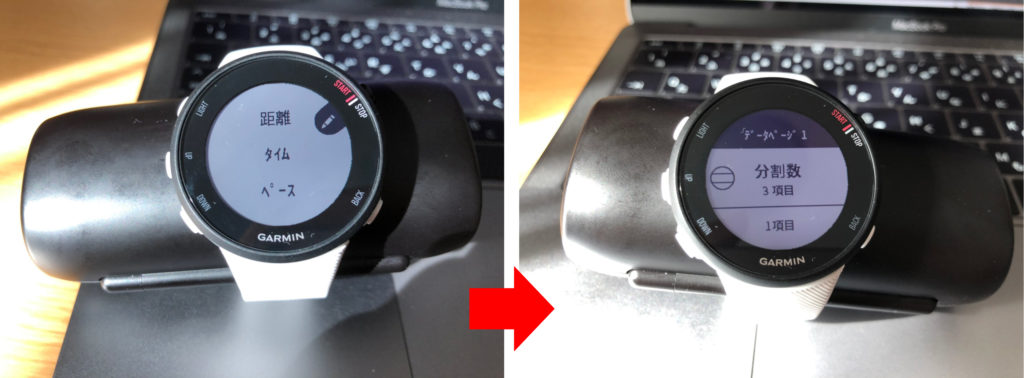
初期では「距離」「タイム」「ペース」となっていますが、一つ一つ項目の変更が可能です。
変更可能な項目は以下の通りです。
- 変更可能な項目
- ・タイム ←おすすめ
・距離 ←おすすめ
・ペース
・カロリー
・心拍数
・心拍ゾーン
・ラップタイム
・ラップ距離
・ラップペース ←おすすめ
・平均ペース
・ピッチ
・ステップ数
・時刻
おすすめの項目は、上記のとおりです。
トレーニング時に確認したい項目になるため、迷ったらこれらを設定しましょう。
ちなみに、ペースとラップペースの違いは、全体のペース(ペース)が表示されるか、もしくは1kmごとのペース(ラップペース)かの違いです。
ホーム画面の変更
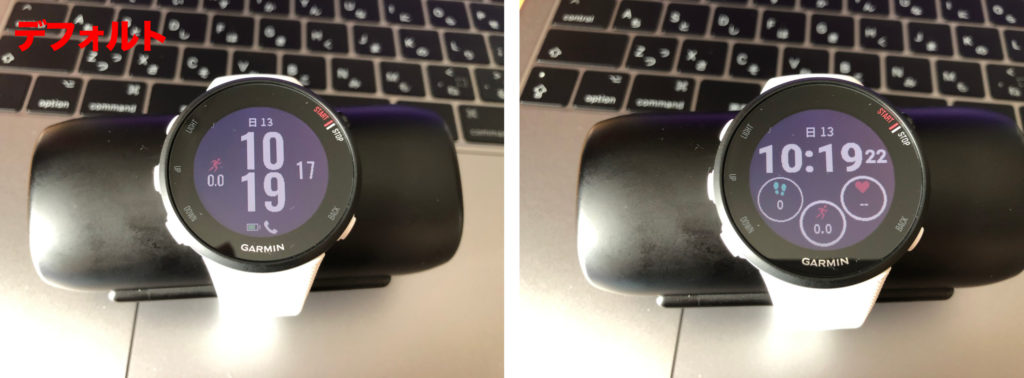
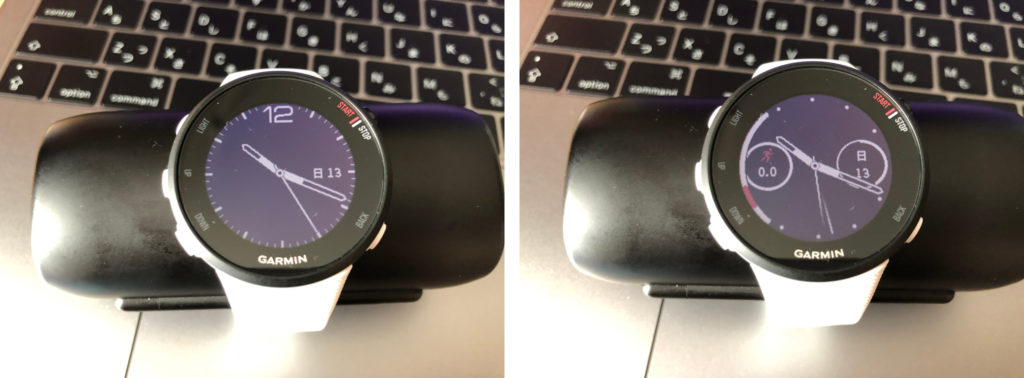
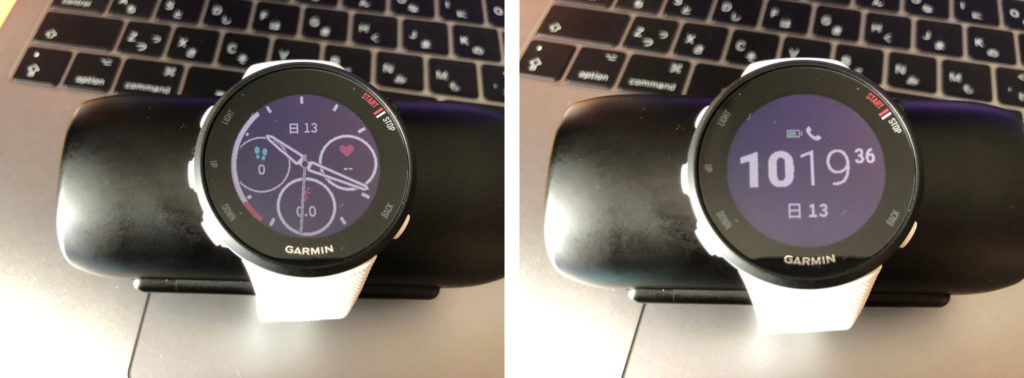
ホーム画面の変更は、⑤UP長押し→ウォッチフェイス」で行えます。
上記のデザインに変更できるため、気分に合わせてカスタマイズしましょう。
ウィジェットの設定方法

ウィジェットの設定で、「カロリー」「ストレス」「心拍数」などの表示を行うことができます。
手順は以下の通りです。
⑤UP長押し
↓
「ウィジェット」
↓
「ウィジェットを追加」
- 追加できる項目
- ・前回のラン
・ステップ数
・Body Battery
・履歴
・週間運動量
・Garminコーチ
・カロリー
・ストレス
・天気
・心拍計
・通知
・マイデイ
・健康情報の統計
・カレンダー
追加した項目の確認は、④DOWNを押すと表示されます。
「Body Battery」とは
デバイスで心拍変動、ストレスレベル、睡眠の質などアクテビティデータを基に決定される値のことを言います。
| 数値 | Body Batteryレベル |
| 0〜25 | 非常に低い |
| 26〜50 | 低 |
| 51〜75 | 中 |
| 76〜100 | 高 |
このような数値でレベルが分かれており、身体に蓄えられた利用可能エネルギーを数値化して表示をしてくれます。
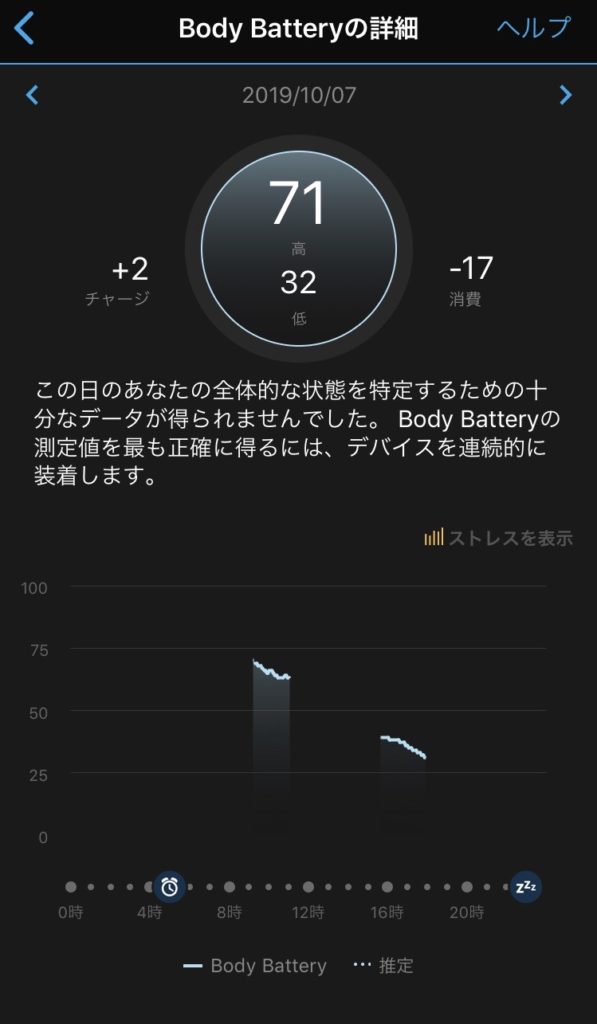
このようにガーミンのアプリでも確認できます。
「ストレスレベル」とは
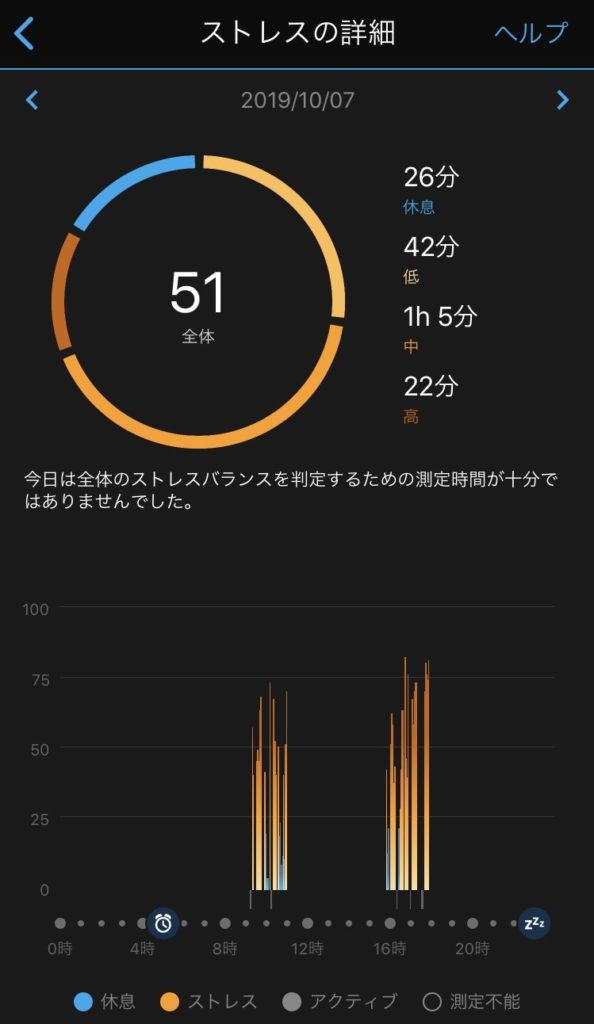
自身のストレスレベルを測定します。
ガーミンを装着している間に測定を行い0〜100で表示され、数値が100に近いほどストレスが高いことを表します。
ストレスレベルが高いほど、リラックスできていないことになるので、トレーニング日を改めるなどの対策がこちらでできます。
まとめ
今回は、ガーミン本体のカスタマイズ方法をしました。
トレーニングやレース本番でも充分すぎる活躍をするランニングウォッチです。
他にも設定できる箇所はありますが、まずはこれらが設定できていれば問題ないでしょう。
ガーミン45を持っている人はぜひ、参考にしてみてください。
【要チェック】フルマラソン完走ロードマップ
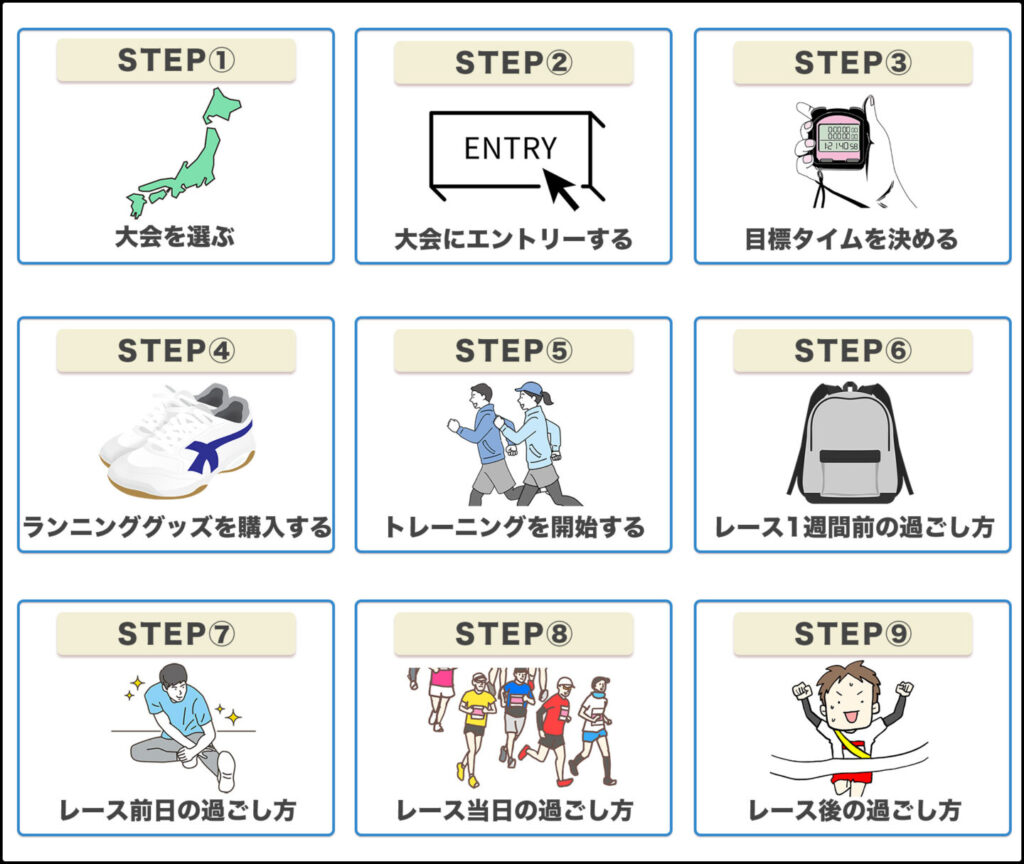
フルマラソン出場までの流れをまとめました。
初めてフルマラソン出場する方を対象に、下記の内容が分かります。
マラソン大会の選び方
購入すべきランニンググッズ
完走するためのトレーニング方法
レース前日や当日の過ごし方
▼詳しくはこちら
【完全版】初心者がフルマラソン完走するためのロードマップ


